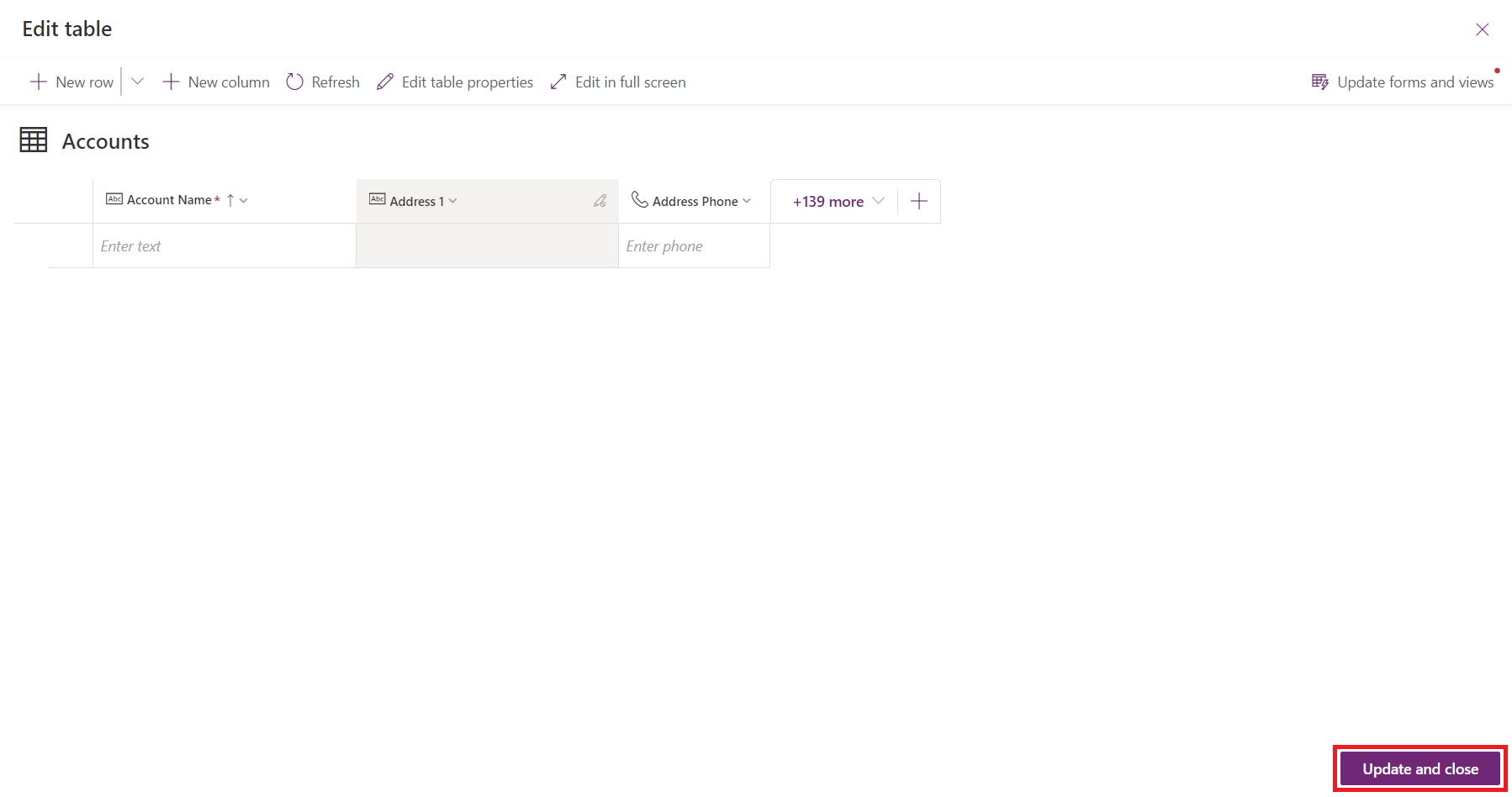Formulieren en weergaven bijwerken met de tabelontwerper
Maak kolommen rechtstreeks in de tabelhub of tabelontwerper, die vervolgens worden toegevoegd aan uw formulieren en weergaven. U leert in deze procedure hoe u eenvoudig de door u gemaakte kolommen kunt toevoegen aan formulieren en weergaven van deze tabel zonder dit handmatig te doen in de formulier- of weergaveontwerper.
Tabelhub en tabelontwerper gebruiken
Meld u aan bij Power Apps.
Selecteer in het linkernavigatiedeelvenster Tabellen en selecteer vervolgens de tabel die u wilt bijwerken in de tabellijst. In de tabelhub en tabelontwerper is er een optie Formulieren en weergaven bijwerken waarmee u rechtstreeks kolommen kunt toevoegen aan geselecteerde formulieren en weergaven in deze tabel.
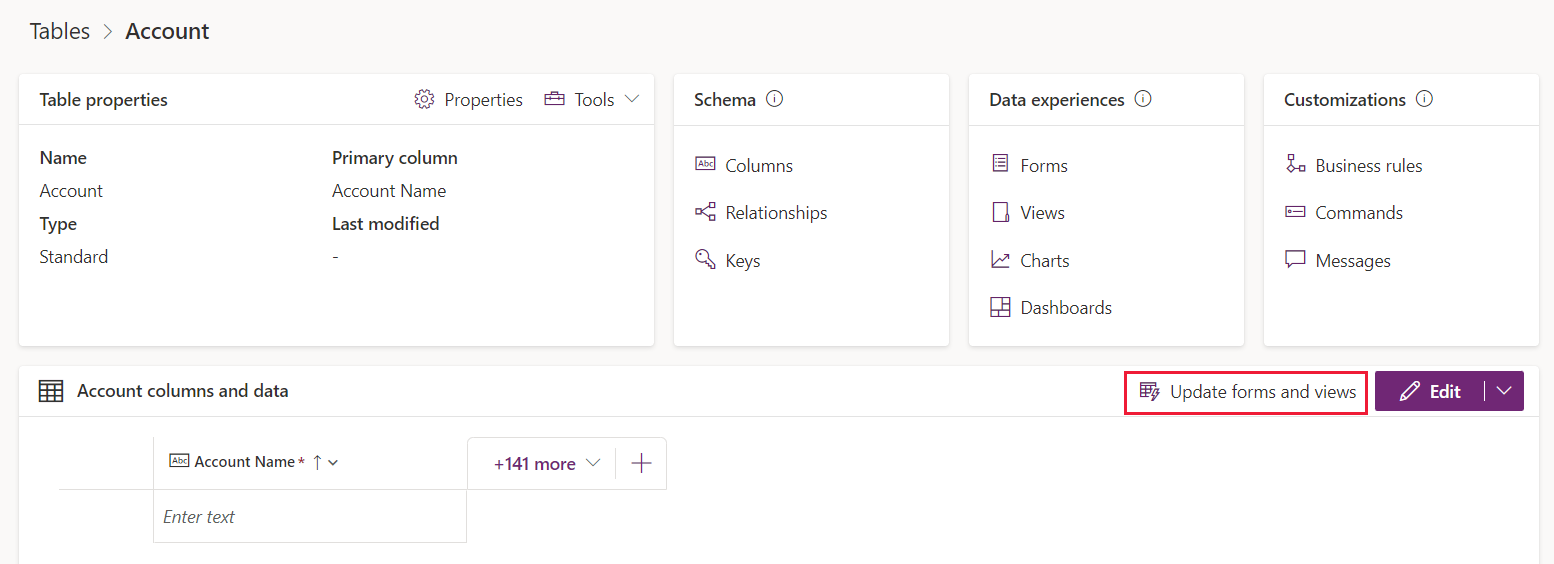

Selecteer Formulieren en weergaven bijwerken om te configureren welke kolommen moeten worden toegevoegd aan bepaalde formulieren en weergaven:
Eigenschappen Omschrijving Beschikbare optie Standaardoptie Deze kolommen toevoegen Geselecteerde kolommen in deze vervolgkeuzelijst worden toegevoegd aan de geselecteerde formulieren en weergaven. Alleen kolommen die momenteel worden weergegeven in het tabelvoorbeeld. Zowel nieuwe kolommen die recent zijn gemaakt als bestaande kolommen die recent aan de tabel zijn toegevoegd. Naar deze formulieren Kolommen geselecteerd in Deze kolommen toevoegen worden toegevoegd aan geselecteerde formulieren. Als een bepaalde kolom al eerder aan dit formulier is toegevoegd, wordt deze niet opnieuw als duplicaat toegevoegd. Alle hoofd-, snelle invoer- en snelle weergaveformulieren uit deze tabel. Alle hoofdformulieren uit deze tabel. En naar deze weergaven Kolommen geselecteerd in Deze kolommen toevoegen worden toegevoegd aan geselecteerde weergaven. Als een bepaalde kolom al eerder aan deze weergave is toegevoegd, wordt deze niet opnieuw als duplicaat toegevoegd. Alle openbare, geavanceerde zoek-, gekoppelde, snel zoeken- en opzoekweergaven van deze tabel. Alle openbare, geavanceerde zoek-, gekoppelde, en snel zoeken- en opzoekweergaven van deze tabel. Als u klaar bent met de configuratie, selecteert u Bijwerken. De kolommen die u hebt geselecteerd, worden toegevoegd aan de formulieren en weergaven die u hebt geselecteerd.
Inline-tabelontwerper gebruiken in moderne app-ontwerper
Misschien werkt u aan een tabel in de moderne app-ontwerper terwijl u een app aan het bouwen bent. In dit geval kunt u uw formulieren en weergaven ook rechtstreeks bijwerken met behulp van de inline tabelontwerper in de moderne app-ontwerper:
Meld u aan bij Power Apps.
In het linkernavigatiedeelvenster selecteert u Apps, selecteert u de gewenste app en afsluitend Bewerken.
Selecteer in het linkernavigatiedeelvenster in de moderne app-ontwerper Gegevens, gevolgd door … > Tabel bewerken om uw tabel te bewerken met behulp van de inline tabelontwerper.
De optie Formulieren en weergaven bijwerken wordt weergegeven in de inline tabelontwerper:

Volg dezelfde stappen in 3 en 4 als in de tabelhub en tabelontwerper om uw formulieren en weergaven bij te werken. U kunt ook de gewenste kolommen aan uw tabel toevoegen. Wanneer u klaar bent met de update, selecteert u Bijwerken en sluiten rechtsonder in de inline tabelontwerper. De kolommen worden toegevoegd aan de voor u geselecteerde formulieren en weergaven en de inline tabelontwerper wordt gesloten.